Excel에서 같은 셀에서 줄바꿈하는 방법 Excel에서 같은 셀에서 새 줄을 시작하는 방법
Excel을 사용하여 테이블을 컴파일할 때 동일한 셀에 여러 줄의 텍스트를 입력해야 하는 상황이 자주 발생합니다. 하지만 초보자에게는 동일한 엑셀 그리드에서 줄바꿈을 하는 방법이 쉽지 않을 수 있습니다. 그래서 여기서는 동일한 Excel 셀에서 새 행을 시작하는 방법에 대한 몇 가지 방법을 소개하겠습니다. 동일한 Excel 셀에서 새 행을 쉽게 완성할 수 있는 이 기술은 테이블의 깔끔함을 향상시킬 뿐만 아니라 데이터의 명확성을 더 잘 보여줍니다. 다음으로 이 실용적인 기술을 함께 살펴보겠습니다!

Excel에서 줄 바꿈을 하려면 어떤 키를 눌러야 할까요?
도구/재료
시스템 버전: Windows 10 시스템
브랜드 모델: Huawei MateBook 14s
방법/튜토리얼
방법 1: 키를 눌러 감싸기
1. 셀 선택
Excel 인터페이스에 들어가서 먼저 마우스 왼쪽 버튼을 클릭하여 감싸고 싶은 셀을 선택하세요.
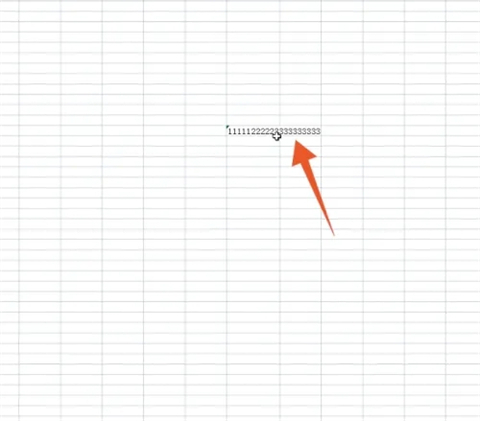
2. 커서를 이동하고
마우스 왼쪽 버튼을 두 번 클릭하여 줄 바꿈하려는 특정 위치로 커서를 이동합니다.
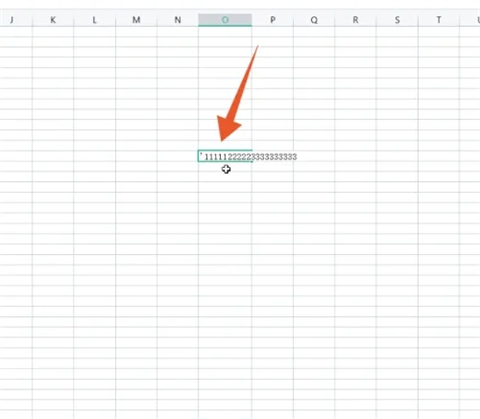
3. 키 조합 누르기
컴퓨터 키보드에서 Alt+Enter 기능 키 조합을 찾아서 누르면 줄 변경이 완료됩니다.

방법 2: 리본 감싸기
1. 감싸고 싶은 셀을 선택하세요.
Excel 프로그램 인터페이스에 들어가서 마우스 왼쪽 버튼을 클릭해 감싸고 싶은 셀을 선택하세요.
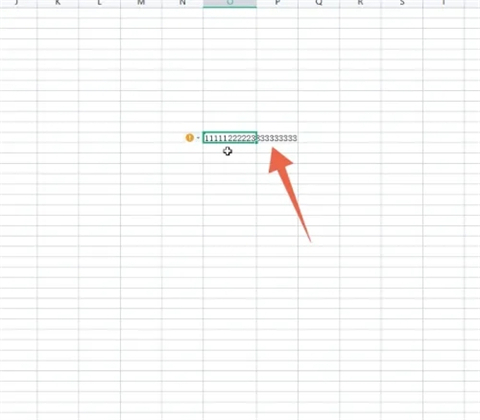
2. 시작 탭을 클릭하세요
위의 기능 탭 중 첫 번째 시작 탭을 클릭하세요.
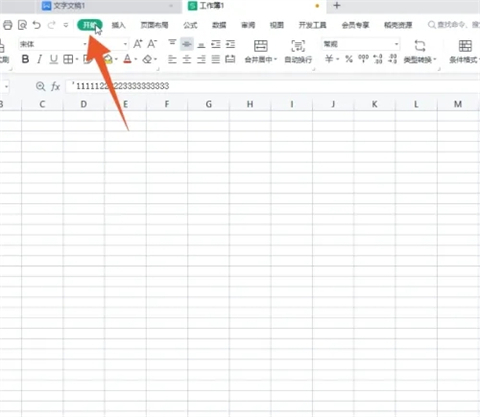
3. 자동 줄 바꿈 클릭
시작 탭 아래 자동 줄 바꿈 기능 버튼을 찾아 클릭하면 줄 바꿈이 완료됩니다.
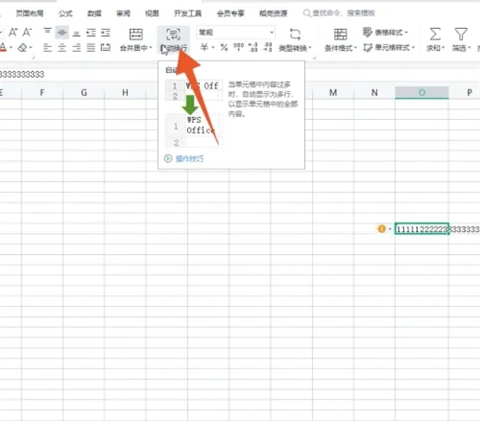
방법 3: 마우스 오른쪽 버튼을 클릭하여 감싸기
1. 셀을 선택합니다.
Excel 인터페이스에 들어가서 감싸고 싶은 셀을 선택한 후 마우스 오른쪽 버튼을 클릭합니다.
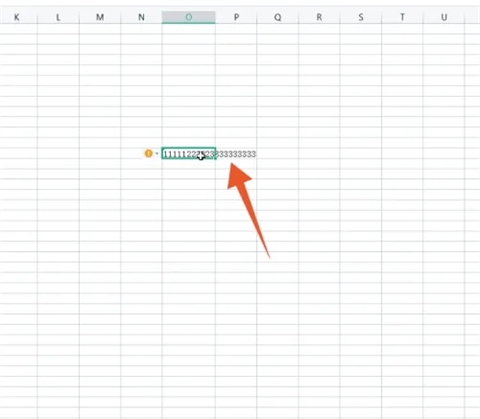
2. 셀 형식 설정을 클릭합니다.
바로가기 메뉴가 나타나면 셀 형식 설정을 클릭한 후 위의 정렬 기능 탭을 클릭하여 다음 인터페이스로 들어갑니다.
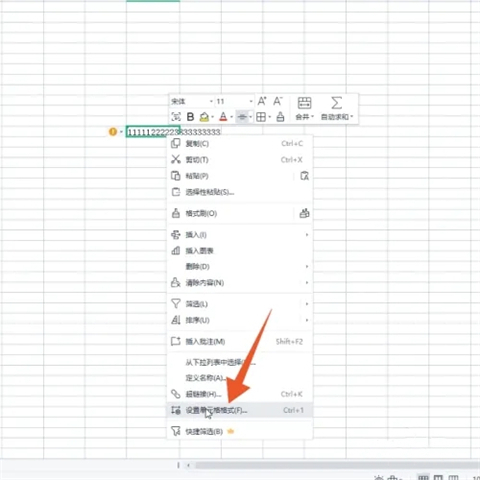
3. 확인 클릭
아래 텍스트 컨트롤 그룹에서 자동 단어 줄 바꿈 옵션을 클릭한 후 확인 버튼을 클릭하면 줄 바꿈이 완료됩니다.
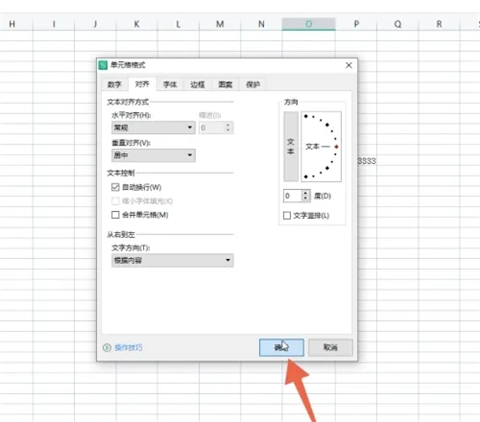
요약:
방법 1: 키를 눌러 감싸기
방법 2: 리본 감싸기
방법 3: 마우스 오른쪽 버튼을 클릭해 감싸기
위 내용은 Excel에서 같은 셀에서 줄바꿈하는 방법 Excel에서 같은 셀에서 새 줄을 시작하는 방법의 상세 내용입니다. 자세한 내용은 PHP 중국어 웹사이트의 기타 관련 기사를 참조하세요!

핫 AI 도구

Undresser.AI Undress
사실적인 누드 사진을 만들기 위한 AI 기반 앱

AI Clothes Remover
사진에서 옷을 제거하는 온라인 AI 도구입니다.

Undress AI Tool
무료로 이미지를 벗다

Clothoff.io
AI 옷 제거제

AI Hentai Generator
AI Hentai를 무료로 생성하십시오.

인기 기사

뜨거운 도구

메모장++7.3.1
사용하기 쉬운 무료 코드 편집기

SublimeText3 중국어 버전
중국어 버전, 사용하기 매우 쉽습니다.

스튜디오 13.0.1 보내기
강력한 PHP 통합 개발 환경

드림위버 CS6
시각적 웹 개발 도구

SublimeText3 Mac 버전
신 수준의 코드 편집 소프트웨어(SublimeText3)

뜨거운 주제
 7481
7481
 15
15
 1377
1377
 52
52
 77
77
 11
11
 51
51
 19
19
 19
19
 34
34
![[증명] Steam Error E87 수정 : 몇 분 안에 게임을 다시 얻으십시오!](https://img.php.cn/upload/article/202503/18/2025031817560457401.jpg?x-oss-process=image/resize,m_fill,h_207,w_330) [증명] Steam Error E87 수정 : 몇 분 안에 게임을 다시 얻으십시오!
Mar 18, 2025 pm 05:56 PM
[증명] Steam Error E87 수정 : 몇 분 안에 게임을 다시 얻으십시오!
Mar 18, 2025 pm 05:56 PM
기사는 네트워크 문제, 보안 소프트웨어, 서버 문제, 구식 클라이언트 및 손상된 파일을 포함한 Steam Error E87의 원인에 대해 설명합니다. 예방 및 솔루션 전략을 제공합니다. [159 자]
 Steam Error E87 : 그것이 무엇인지 & amp; 그것을 고치는 방법
Mar 18, 2025 pm 05:51 PM
Steam Error E87 : 그것이 무엇인지 & amp; 그것을 고치는 방법
Mar 18, 2025 pm 05:51 PM
Steam Error E87은 연결 문제로 인해 Steam 클라이언트 업데이트 또는 시작 중에 발생합니다. 장치를 다시 시작하거나 서버 상태를 확인하거나 DNS 변경, 보안 소프트웨어 비활성화, 캐시 청소 또는 증기를 다시 설치하여 수정하십시오.
 쉬운 수정 : 증기 오류 E87 설명 & amp; 해결되었습니다
Mar 18, 2025 pm 05:53 PM
쉬운 수정 : 증기 오류 E87 설명 & amp; 해결되었습니다
Mar 18, 2025 pm 05:53 PM
연결 문제로 인한 Steam Error E87은 다시 시작, 인터넷 점검 및 캐시를 지우면서 다시 설치하지 않고 수정할 수 있습니다. 증기 설정을 조정하면 향후 발생을 방지 할 수 있습니다.
 증기 오류 코드 E87을 수정하는 방법 : 궁극적 인 가이드
Mar 18, 2025 pm 05:51 PM
증기 오류 코드 E87을 수정하는 방법 : 궁극적 인 가이드
Mar 18, 2025 pm 05:51 PM
기사는 네트워크 문제, 손상된 파일 또는 클라이언트 문제로 인한 Steam Error Code E87 수정에 대해 논의합니다. 문제 해결 단계 및 예방 팁을 제공합니다.
 증기 오류 E87 : 왜 발생 하는가 & amp; 그것을 고치는 5 가지 방법
Mar 18, 2025 pm 05:55 PM
증기 오류 E87 : 왜 발생 하는가 & amp; 그것을 고치는 5 가지 방법
Mar 18, 2025 pm 05:55 PM
Steam Error E87 연결 문제로 인해 Steam에서 게임을 방해합니다. 이 기사는 불안정한 인터넷 및 서버 과부하와 같은 원인에 대해 설명하고 Steam을 다시 시작하고 업데이트를 확인하는 것과 같은 수정을 제공합니다.
 Google 문서에서 페이지 번호를 추가하는 방법
Mar 14, 2025 pm 02:57 PM
Google 문서에서 페이지 번호를 추가하는 방법
Mar 14, 2025 pm 02:57 PM
이 기사에는 단계별 지침을 사용하여 Google 문서에서 추가, 사용자 정의, 특정 페이지에서 시작하고 페이지 번호를 제거하는 방법에 대해 자세히 설명합니다.
 Steam Error Code E87 : 게임으로 빨리 돌아 오십시오!
Mar 18, 2025 pm 05:52 PM
Steam Error Code E87 : 게임으로 빨리 돌아 오십시오!
Mar 18, 2025 pm 05:52 PM
이 기사는 Steam Error Code E87, 네트워크 문제, 서버 문제 및 손상된 파일과 같은 원인에 대해 설명하고 피하기위한 수정 및 예방 조치를 제공합니다.
 수정 방법 : err_response_headers_multiple_access_control_allow_origin 오류 오류
Mar 21, 2025 pm 06:19 PM
수정 방법 : err_response_headers_multiple_access_control_allow_origin 오류 오류
Mar 21, 2025 pm 06:19 PM
기사는 "ERR_RESPONSE_HEADERS_MULTIPLE_ACCESS_CONTROL_ALLAK_ORIGIN"오류를 다수의 액세스 제작자 획기-오리핀 헤더를 해결함으로써 Chrome의 오류에 대해 논의합니다.




